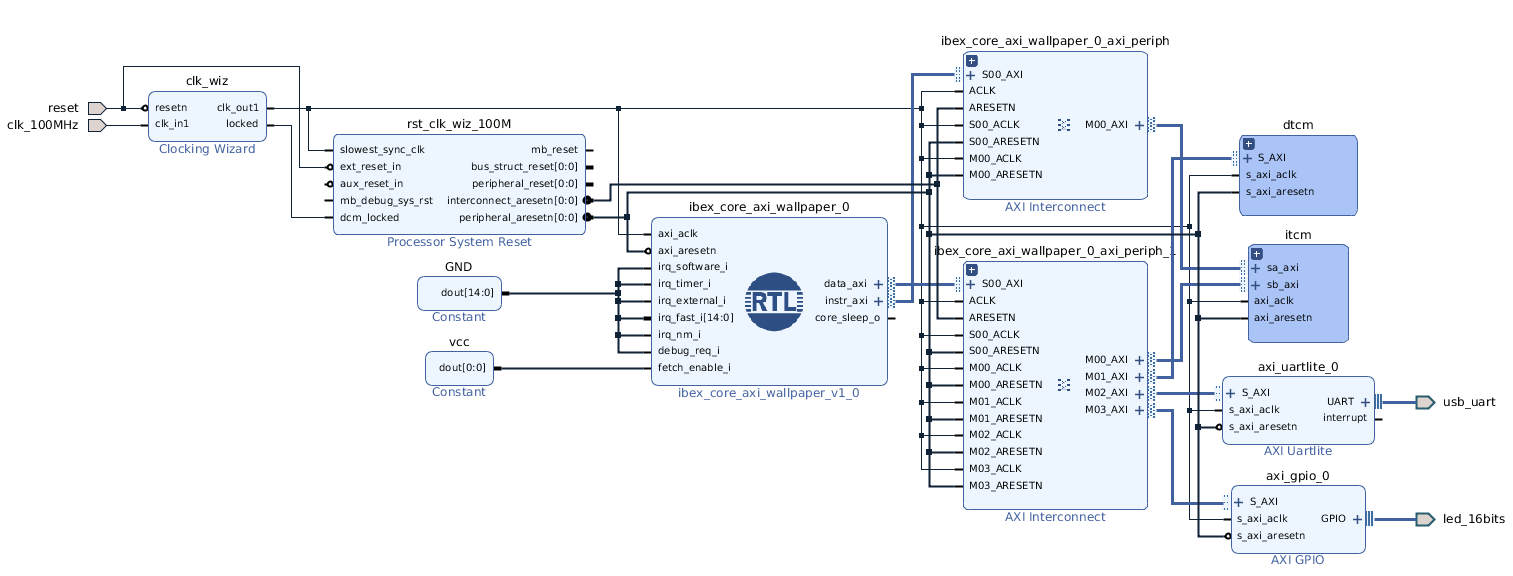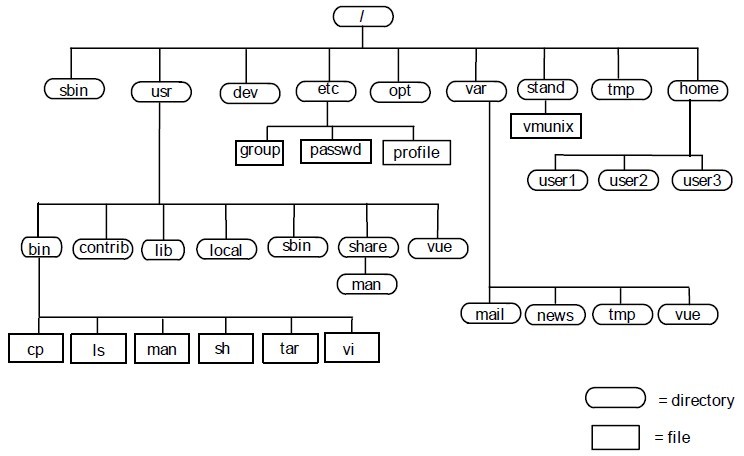更正!!!
tensorflow1.14.0 似乎有 bug,在 NVIDIA 2070 super 上运行时会直接把显存占满,导致进程被 kill,换成 tensorflow1.15.3 后就好了,因此最终配置如下:
Software Version nvidia driver nvidia-440.82 Python 3.6.9 tensorflow tensorflow-gpu==1.15.3 cuDNN 7.6.4 CUDA 10.1(V10.1.243)
安装 NVIDIA 显卡驱动
下载 NVIDIA 显卡对应的驱动,下载后的文件格式为 .run
bios 禁用 secure boot,也就是设置为 disable
如果没有禁用 secure boot,会导致 NVIDIA 驱动安装失败,或者不正常。
禁用 nouveau 开源驱动
编辑 /etc/modprobe.d/blacklist.conf 文件,在最后加入:
1
blacklist nouveau
由于nouveau是在内核中的,还需要更新一下,执行如下命令:
1
sudo update-initramfs -u
之后重启电脑:
1
sudo reboot
重启后查看禁用是否成功:
1
lsmod | grep nouveau
没有输出代表nouveau被禁用了
关闭 GUI 界面,进入命令行模式
1
sudo telinit 3
安装 NVIDIA 驱动
如果以前安装过 nvidia 驱动,需要卸载:
1
sudo apt-get autoremove –purge "*nvidia*"
首先给驱动文件增加可执行权限:
1
sudo chmod a+x NVIDIA-Linux-*******.run
然后执行安装:
1
sudo sh ./NVIDIA-Linux-*******.run -no-opengl-files
安装完成后重启 !!!
–no-opengl-files 参数必须加否则会循环登录,也就是 loop login
参数介绍:
–no-opengl-files 只安装驱动文件,不安装 OpenGL 文件,这个参数最重要; –no-x-check 安装驱动时不检查 X服务; –no-nouveau-check 安装驱动时不检查 nouveau; 后面两个参数可不加。
最后切换回 GUI 界面
1
sudo telinit 5
输入
nvidia-smi查看驱动安装是否成功
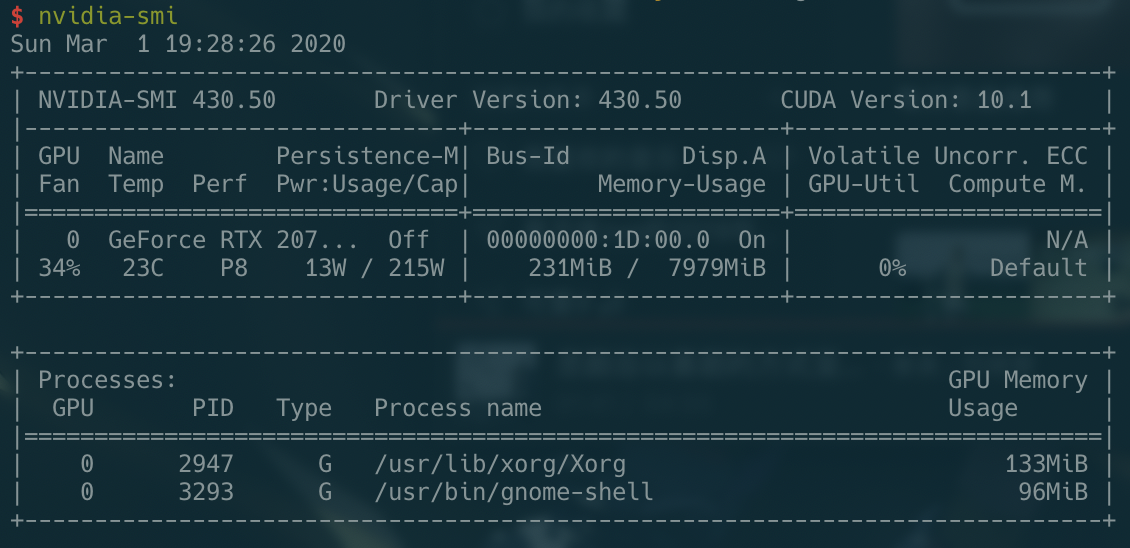
最后我装的是 430.50 版本的驱动